
Plex se base sur XBMC qui était auparavant connu sous le nom de Xbox Media Center. Si XBMC est un logiciel open source, Plex utilise en partie du code propriétaire, notamment développé par un ancien de XBMC. L’idée est la même que son concurrent libre : permettre de profiter de sa médiathèque depuis n’importe quel endroit, que ce soit de chez soi avec le réseau local ou de l’extérieur avec un réseau 3G ou 4G. Mais Plex va plus loin que XBMC et permet réellement de profiter de sa bibliothèque sur les réseaux cellulaires. En effet, contrairement à XBMC, Plex transcode les vidéos avant de les envoyer au smartphone. L’enjeu est double : libérer la puissance de calcul du smartphone (et donc augmenter son autonomie) tout en compressant les flux dont la taille s’adapte alors au réseau utilisé. Vous regardez une vidéo via le WiFi de votre box ? La vidéo sera de très bonne qualité. Vous êtes en terrasse connecté en 3G ? Le débit de la vidéo et sa définition (donc sa qualité) sera réduit pour ne pas avoir de coupure.
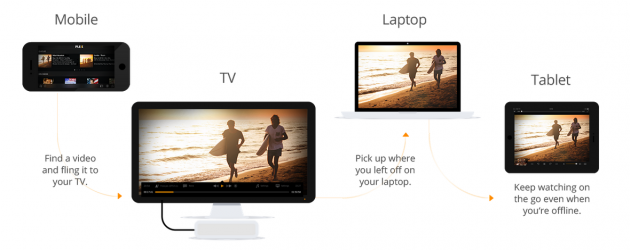
Plex : gourmand en puissance
Le problème, c’est qu’il faut posséder une machine assez puissante pour le serveur multimédia, capable de lire les vidéos tout en les compressant à la volée. Pour du contenu HD, il faut donc disposer d’un ordinateur avec un processeur dual-core cadencé à au moins 2,4 GHz et 2 Go de mémoire vive. Si vous souhaitez streamer vers plusieurs appareils en même temps, il faudra alors une configuration plus musclée. Il est possible de désactiver l’encodage, les vidéos étant alors directement envoyées vers l’appareil mobile sans être traitées par l’ordinateur. Cette technique ne nécessite donc pas une machine puissante mais on perd alors le principal intérêt de Plex qui est de pouvoir profiter de son catalogue multimédia confortablement depuis n’importe quel type d’appareil et de connexion, c’est-à-dire sans avoir à charger une vidéo pendant de longues minutes avant de pouvoir la regarder.
Un serveur gratuit, des applications payantes
Le modèle économique de Plex est également différent de celui de XBMC. Si le serveur multimédia à installer sur son ordinateur est gratuit, les applications à destination des terminaux mobiles sont payantes : 3,69 euros pour la version Android, 4,49 euros pour iOS et 4,99 euros pour Windows (Phone) 8.1. Le lecteur à destination de Windows, Mac OS ou Linux est quant à lui gratuit bien que moins complet que XBMC. Il est possible d’utiliser le lecteur XBMC pour accéder au serveur Plex avec le plugin PleXBMC sous XBMC. Nous allons vous proposer un rapide tutoriel pour installer le serveur Plex sur un ordinateur puis pour s’en servir depuis son smartphone ou sa tablette. Des versions sont également disponibles pour les NAS afin de transformer ce dernier en serveur multimédia Plex. C’est plus pratique que sur un ordinateur qu’il faut laisser allumer pour pouvoir d’accéder à sa médiathèque. En revanche, la puissance des NAS est souvent trop faible pour permettre le transcodage qui est le point fort de Plex.
Tutoriel : installer Plex
Nous allons maintenant vous proposer un court tutoriel pour mettre en place la solution Plex en tant que serveur sur votre ordinateur puis en tant que lecteur sur votre smartphone ainsi que sur l’ordinateur. Le but est donc de pouvoir bénéficier de sa médiathèque sur son ordinateur en toute simplicité mais également sur son terminal mobile.
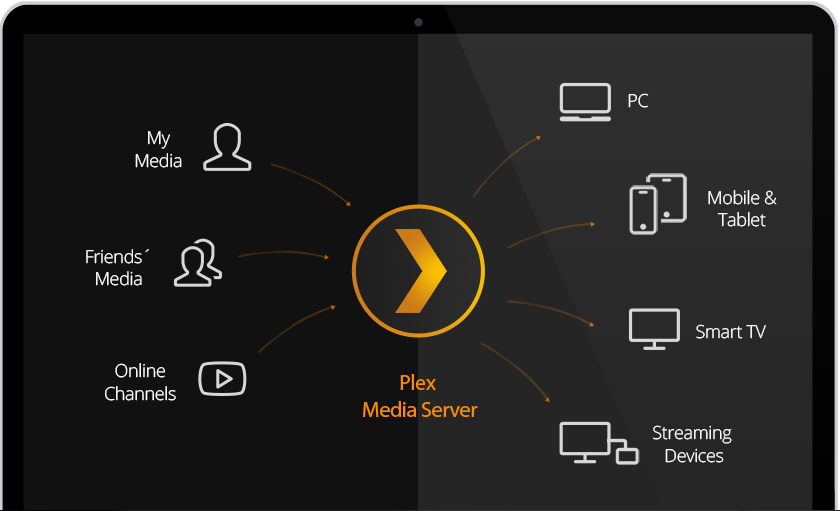
Tout d’abord, il faut que vous décidiez de l’ordinateur qui servira de serveur multimédia. C’est lui qui centralisera les vidéos, films et musique, qu’ils soient présents sur l’ordinateur, un disque dur externe ou encore un disque réseau (NAS). Il devra être allumé pour que les autres appareils (mobiles ou non) puissent accéder à la bibliothèque de médias. Vous avez un vieil ordinateur qui traîne dans un coin mais assez puissant pour faire tourner Plex ? Il fera un parfait serveur multimédia. Il est possible de retirer l’écran une fois l’installation réussie et, avec d’accéder ensuite au serveur via un navigateur et l’adresse IP de votre ordinateur qui sert de serveur.
Avant toute chose, il convient de classer sa médiathèque de manière méthodique avec le nom complet des médias dans le nom des fichiers et une certaine logique dans les répertoires. Par exemple « Vidéos / Série / Nom de la série / Saison ». Plex donne d’ailleurs des conseils pour réaliser cette opération.
Il faut dans un premier temps télécharger Plex serveur pour votre ordinateur sur le site dédié. Pour le serveur, il suffit de cliquer sur le bouton Computer en dessous de Plex Media Server puis de sélectionner son système d’exploitation. Une fois le téléchargement terminé, on lance l’installation du logiciel. Une fois celle-ci finalisée, on démarre le logiciel. Ou plutôt, on active le serveur. En fait, tout va se passer dans un navigateur web puisque Plex va créer un véritable serveur (sur le port 32400 qui peut être modifié) dont l’interface de gestion sera accessible depuis un autre ordinateur du réseau voire même sur Internet avec les bons accès. Pratique pour administrer Plex et sa médiathèque à distance.
Plex demandera la création d’un compte qui servira à retrouver facilement votre serveur depuis vos appareils mobiles, que ce soit sur le réseau local mais également depuis Internet. Ce compte permet également de synchroniser l’état d’avancement d’une vidéo entre tous les appareils, et c’est là la grande force de Plex. Vous commencez une vidéo sur votre smartphone dans les transports, vous arrivez chez vous, vous allumez votre télévision et vous terminez automatiquement le visionnage sur le grand écran. Le compte permet aussi de mettre en file d’attente des vidéos repérées au fil de la navigation sur Internet, depuis n’importe quel navigateur. Les liens des vidéos sont ensuite stockées dans le panneau « En attente » de Plex, pour les visionner plus tard.
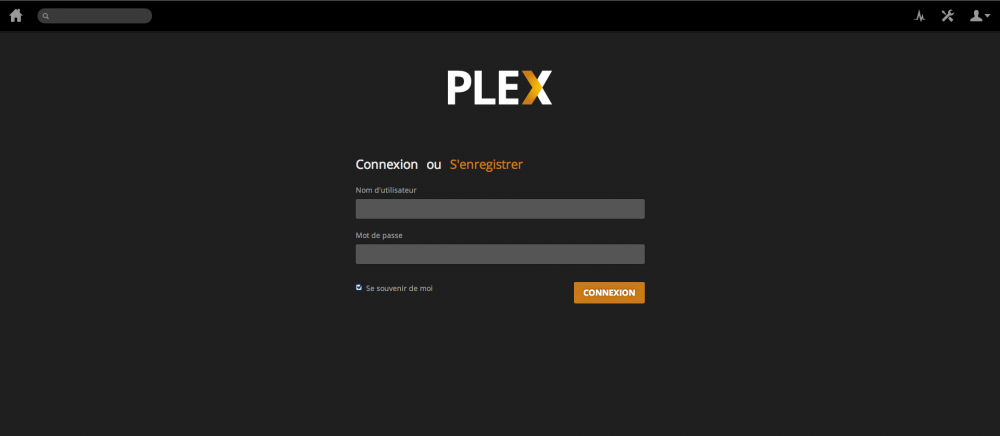
L’étape suivante est de charger sa médiathèque sur Plex. Pour cela, rien de plus simple, il suffit de lancer l’interface Web du serveur Plex : on peut soit passer par un navigateur (en rentrant l’adresse du serveur sous la forme http://adresseduserveur:32400/web) soit passer par l’icône Plex qui vient se positionner dans la barre des tâches de Windows ou de Mac OS et de cliquer sur Media manager. Le petit + en haut à gauche de l’écran permet d’ajouter les médias facilement. Ces derniers resteront à leur place (qu’il soit sur le disque dur de l’ordinateur qui sert de serveur, sur un disque dur d’un autre ordinateur via le réseau ou encore un disque dur externe) et ne seront pas importés sur l’ordinateur qui sert de serveur. Si vous allez chercher un film sur un disque dur réseau (NAS ou ordinateur), il faudra que celui-ci soit allumé.
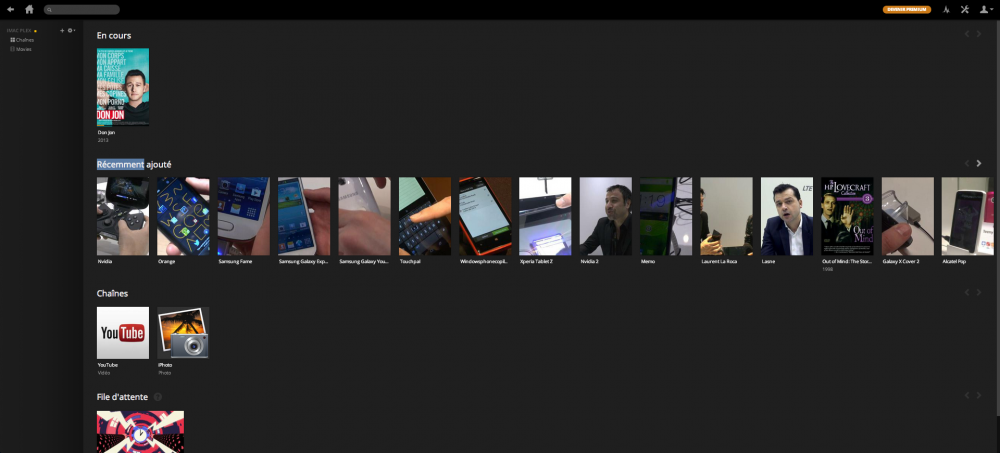
Il est maintenant temps de s’occuper de la partie sur les terminaux mobiles. Pour cela, procurez-vous l’application dédiée. Elle est payante, mais les fonctionnalités de Plex (transcodage à la volée pour s’adapter aux différents types de réseau, reprise de la lecture, etc.) en valent le coup. Une fois téléchargée, il suffit de la lancer et de se connecter avec le compte Plex, l’application se chargeant ensuite de se connecter au serveur. D’ailleurs, pour que ce dernier soit disponible depuis Internet et non pas seulement depuis le réseau local, il faut que votre routeur supporte l’UPnP ou alors de régler manuellement le routage des ports (voir le site de Plex pour plus d’informations).
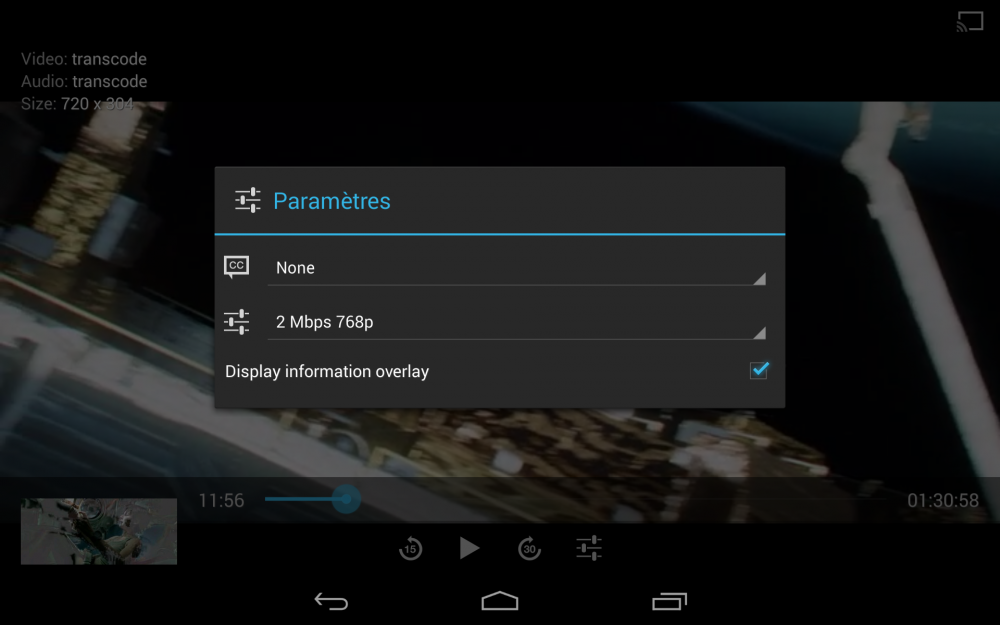
Pour profiter de sa médiathèque depuis son appareil mobile, rien de plus simple, il suffit de naviguer au sein de celle-ci, les médias du serveur sont automatiquement listés. Lorsque l’utilisateur lance une vidéo, il est possible de régler la définition ainsi que le débit de cette dernière. Il est également possible de choisir, dans les options de l’application mobile mais également dans les options du serveur, de désactiver, temporairement ou non, l’encodage réalisé par l’ordinateur serveur. Si l’encodage est désactivé, la vidéo est envoyée telle quelle au smartphone et c’est ce dernier qui doit la décoder. Inutile de préciser qu’avec ce mode, les vidéos en HD ne passeront pas en 3G.
Chaînes
Il est également possible de rajouter des chaînes, un peu à la manière de plugins. Par exemple, nous avons rajouté les chaînes iPhoto et YouTube. La première chaîne permet d’accéder à sa bibliothèque de photos alors que la seconde permet d’avoir accès à toutes les vidéos YouTube. Il existe de nombreuses chaînes disponibles.
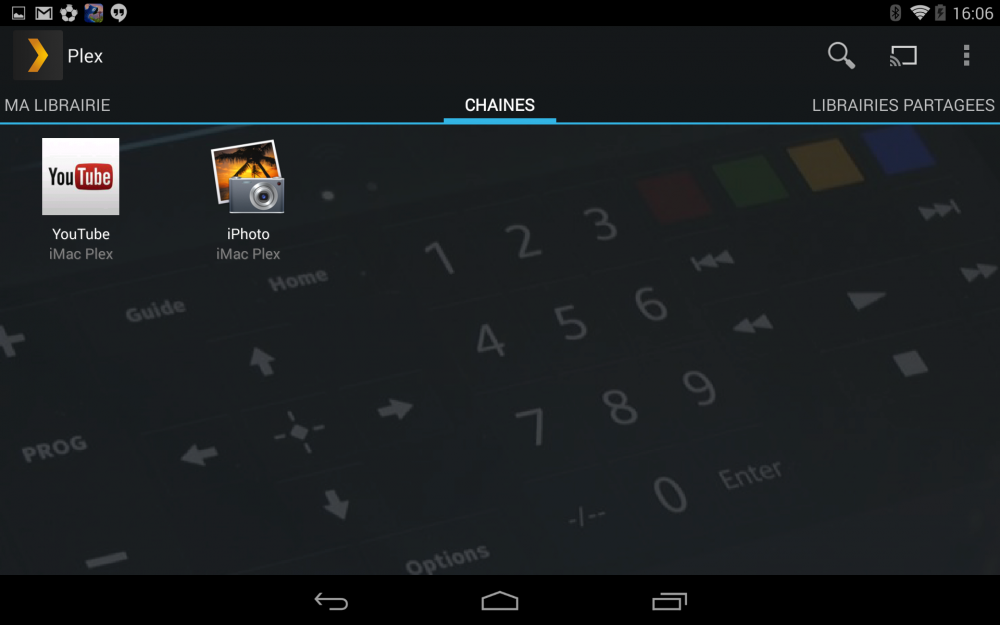
Plex Pass : le mode premium
Plex propose un abonnement premium : le Plex Pass. Ce dernier, qui coûte 3,99 dollars par mois, 29,99 dollars par an ou 74,99 dollars pour un abonnement à vie. Le Plex Pass possède plusieurs avantages. Il est en effet possible de synchroniser (télécharger) ses médias directement sur ses appareils mobiles pour en profiter en mode hors connexion. La fonction Cloud Sync permet d’envoyer ses médias dans les nuages (comme Dropbox ou Google Drive) pour ne plus être dépendant de son serveur. Le premium permet d’avoir plusieurs utilisateurs, pour gérer différentes listes de lecture en attente ou pour que chaque utilisateur puisse reprendre un média où il l’avait laissé. Les applications pour Android et Roku sont gratuites et l’utilisateur aura accès aux versions bêta. Enfin, la fonction Camera Upload permet d’envoyer les photos prises par son smartphone directement vers son serveur Plex.
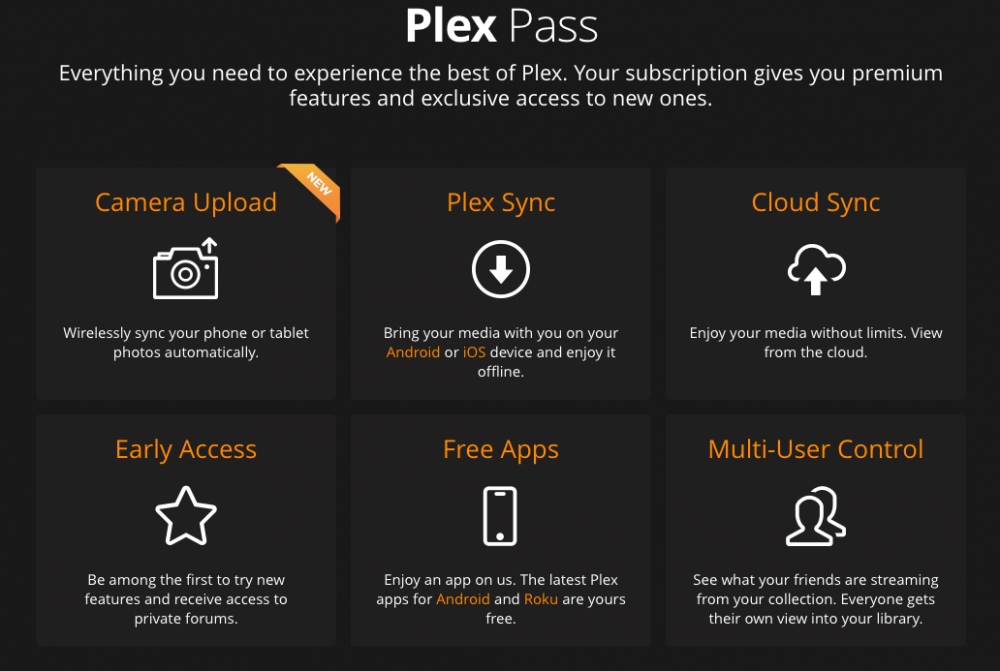
Cap vers les dongle et mini-PC Android
Voilà qui clôt ce troisième épisode consacré aux media centers. Pour plus de précisions, n’hésitez pas à jeter un oeil au forum officiel Plex qui comporte de nombreux sujets ainsi qu’une section française. La documentation officielle permet également de trouver de nombreuses informations. Lors du prochain épisode, nous aborderons les différentes solutions sous Android qui existent pour transformer une télévision en media center indépendant.
Votre café et votre dose de tech vous attendent sur WhatsApp chaque matin avec Frandroid.






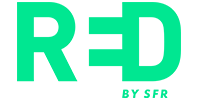















Bien que parfait, ce tuto est néanmoins légèrement dépassé puisque Plex est aujourd' hui toujours gratuit pour ses fonctions de base, mais l' appli androïd pour portables et tablettes l' est devenue également. Bien entendu, vous ne pourrez l' utiliser gratuitement qu' au sein de vôtre réseau interne, comme télécommande du téléviseur, mais pas en extérieur en 3G ou 4G. Quoi qu' il en soit, Plex est vraiment très pratique comme médiacenter de salon, pour retrouver toutes ses bibliothèques de films, séries, musiques...sur son téléviseur!
Salut, Alors avoir plusieurs mini-pc relié à un moniteur, chacun avec Plex, aucun problème. Pour ce qui est de la télécommande, je viens d'essayer avec l'application iOs (jamais essayé avant). Bonne nouvelle pour toi, oui c'est possible ! Je t'ai mis une capture pour que tu puisses voir comment se comporte la télécommande.
Bonjour, Je souhaiterai utiliser Plex de la manière suivante : Tablette en guise de télécommande, un ou plusieurs pc, pouvant distribuer plusieurs flux vers plusieurs moniteurs (équipé chacun d'un mini pc), le tout serait donc piloter depuis ma tablette ou mon smartphone, (l'idée est de faire un showroom). Cette fonctionnalité est-elle possible? Je n'en ai pas l'impression (du moins pas sans développement spécifique).
Bonjour, je n'ai pas de PC suffisant pour faire tourner un server plex et je souhaiterais donc installer le server directement sur mon disque dur reseau D-Link DNS320L. J'ai cru comprendre que c’était possible mais je ne sais pas comment faire. Quelqu'un peut il m'indiquer la marche à suivre svp ? Merci
Un i3 suffira largement.
Si je veux faire de la lecture en réseau et en plus un encodage pour lecture sur smartphone, un i3 4xxx à 3.x GHz est suffisant ? Ou autant viser sur un i5 ? Le tout sous un xpenology
Bonjour, je ne sais pas si le DS213 peut trancoder, à vérifier ici ==> https://docs.google.com/a/plexapp.com/spreadsheets/d/1MfYoJkiwSqCXg8cm5-Ac4oOLPRtCkgUxU0jdj3tmMPc/edit?pli=1#gid=314388488, mais je pense que non. Qu'elle est votre tablette ? En général, pas de transcodage = pas de vidéo sur smartphone/tablette, sauf si vous lui envoyez une vidéo qu'elle est capable de lire (par exemple certains mov/mp4 pour iPhone/iPad). Pour désactiver le transcodage (sachant que ça ne règlera pas votre problème), dans les réglages de Plex sur la tablette il faut que "Direct Play" soit activé (je crois). Sinon pour tester, vous pouvez installer Plex Media serveur sur votre ordinateur, qui lui pourra transcoder les vidéos.
Bonjour, Possédant un nas synology Ds213 je suis très intéresser pour lire mes videos HD via l'appli plex sur ma tablette mais malheureusement elle m'indique à chaque fois un problème de connexion avec le serveur. Je pense que c'est parce que mon nas est incapable de transcoder la vidéos. Pouvez m'indiquer ou je peut désactiver le transcodage pour que ca soit la tablette ( en wifi) qui décode la vidéo? Merci d'avance
Salut, merci pour ce tuto, est il possible de partager le contenu de ma carte sd de mon téléphone à tout mon environnement? à la maison.
C'est bien ce que je dis :)
Plex a au départ été pour moi LA solution pour lire mes films depuis la PS4... Mais au final je l'utilise depuis tous mes écrans tellement c'est pratique. Quand on regarde des séries il enregistre où on en est,... C'est aussi surtout que je peux lire facilement les films depuis mon Kimsufi, qui suffit largement pour le transcodage malgré un Atom D2550, pour les films full HD, il suffit de les prendre en x264.
Non... C'est comme le "droit" de télécharger les roms de GameBoy si tu possède le jeu original...
Ah non, tu as le droit de ripper légalement un contenu à partir d'un support physique acheté :-)
Pas de pc dans ma config. Nas Syno (DS112) avec Plex serveur installé dessus, avec les vidéos dessus aussi. Client Plex sur TV Samsung (Modèle UE32ES5500). Comme la TV est capable de lire les formats que je lui propose avec Plex, (cad les formats utilisés dans les versions pirate des films, MKV AVI etc) le fait que le Syno ne transcode pas ne pose pas de problème, vu qu'il n'y a pas besoin de transcodage. Les sous-titres format SRT en externe fonctionnent. Par contre les sous-titres interne aux MKV marche une mise à jour sur 2, seul point noir pour moi.
cad ? tu as un nas syno qui transcode par donc t'as installé plex sur le syno ou sur ton pc (et les soruces video sont sur le ns) ?
La faute a qui ? Le problème vient des DRM et non de Plex.
Démat ! Tous les contenus achetés légalement possèdent des DRM ( pas seulement itunes ) ... donc NON Plex ne traite pas de la même façon du légal et du piratage ! Plex c'est exclusivement pour le piratage !
Qu'entendez-vous par du contenu acheté légalement ? Physique ou dématérialisé ? Plex traitera de la même manière un contenu légal ou illégal. Cependant il me semble que les films/séries achetés sur iTunes par exemple, sont souvent soumis à des DRM matériel.
Perso j'utilise Plex avec le serveur installé sur un NAS (qui ne peut pas transcoder) et l'app Plex sur une Smart TV Samsung. Aucun problèmes pour des mkv 1080p. Pas de lecture possible sur mobile donc, mais pour une utilisation "salon" c'est parfait. Installé sur une Chromecast aussi peut être intéressant, ou Rasberry Pi (rasplex).
avantage de plex on le retrouve sur smart tv samsung, lg, sur chromecast et plein de NAS et le tout gratos, je peux plus m'en passer !
ça semble prometteur mais limité à windows, là où plex est dispo sous windows, macosX ou linux (je l'ai installé sur un htpc qui tourne sur xbmcbuntu et j'en suis ravi). Dommage je l'aurais bien testé !
Comme pour les autres, c'est impossible de lire du contenu acheté légalement ? C'est pour du piratage quoi !
Merci je connaissais pas ! ;-)
Je l'utilise sur un serveur dédié Online.net et couplé à la Chromecast c'est juste génial !<i>-------<a href="https://play.google.com/store/apps/details?id=com.frandroid.app">Envoyé depuis l'application FrAndroid pour smartphone</a></i>
je l'utilise avec ma TV samsung, par contre il faut un très bon debit pour streamer des films en 1080p.
Très bien, mais pensez aussi à Mediaportal qui est open source, pleins gratuit et qui a une application Android gratuite pour streamer vidéos et tv en 3g ou wifi dans le monde entier, et ce, depuis 2 ans pour l'application Android. Mediaportal existe depuis 10 ans maintenant avec une belle communauté !! <i>-------<a href="https://play.google.com/store/apps/details?id=com.frandroid.app">Envoyé depuis l'application FrAndroid pour smartphone</a></i>
C'est quand même plus le débit d'émission qui est limitant que le débit 3
Ce contenu est bloqué car vous n'avez pas accepté les cookies et autres traceurs. Ce contenu est fourni par Disqus.
Pour pouvoir le visualiser, vous devez accepter l'usage étant opéré par Disqus avec vos données qui pourront être utilisées pour les finalités suivantes : vous permettre de visualiser et de partager des contenus avec des médias sociaux, favoriser le développement et l'amélioration des produits d'Humanoid et de ses partenaires, vous afficher des publicités personnalisées par rapport à votre profil et activité, vous définir un profil publicitaire personnalisé, mesurer la performance des publicités et du contenu de ce site et mesurer l'audience de ce site (en savoir plus)
En cliquant sur « J’accepte tout », vous consentez aux finalités susmentionnées pour l’ensemble des cookies et autres traceurs déposés par Humanoid et ses partenaires.
Vous gardez la possibilité de retirer votre consentement à tout moment. Pour plus d’informations, nous vous invitons à prendre connaissance de notre Politique cookies.
Gérer mes choix